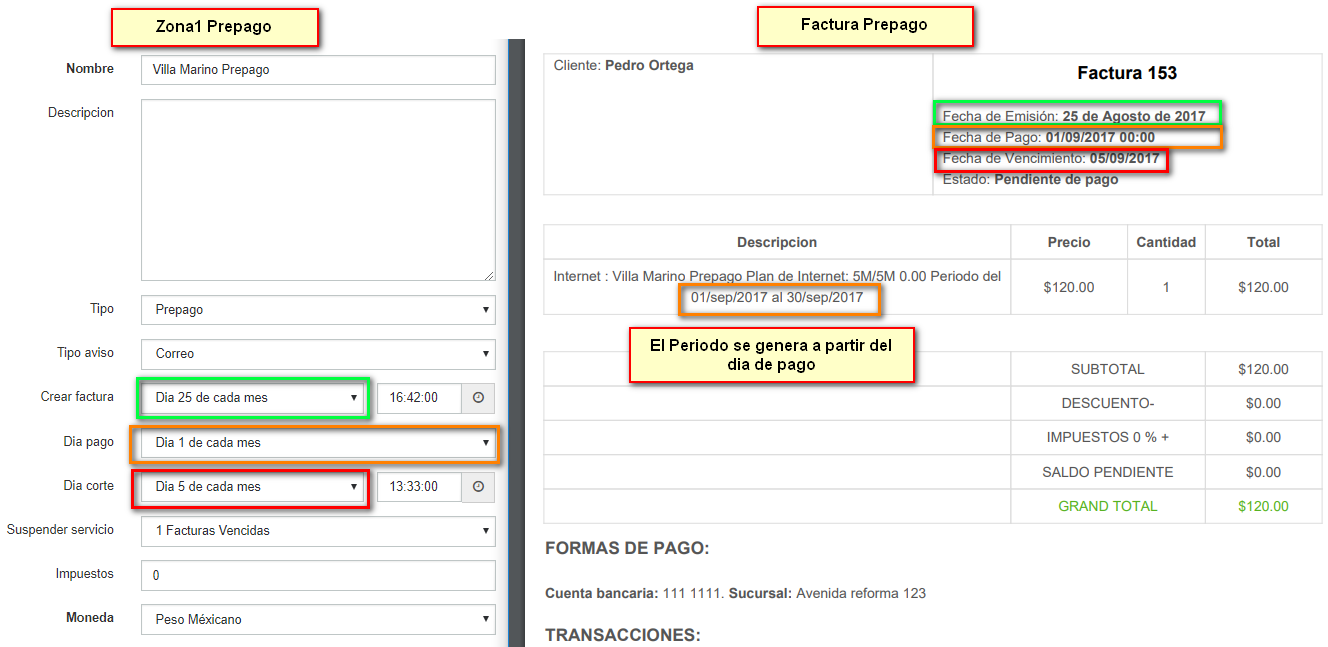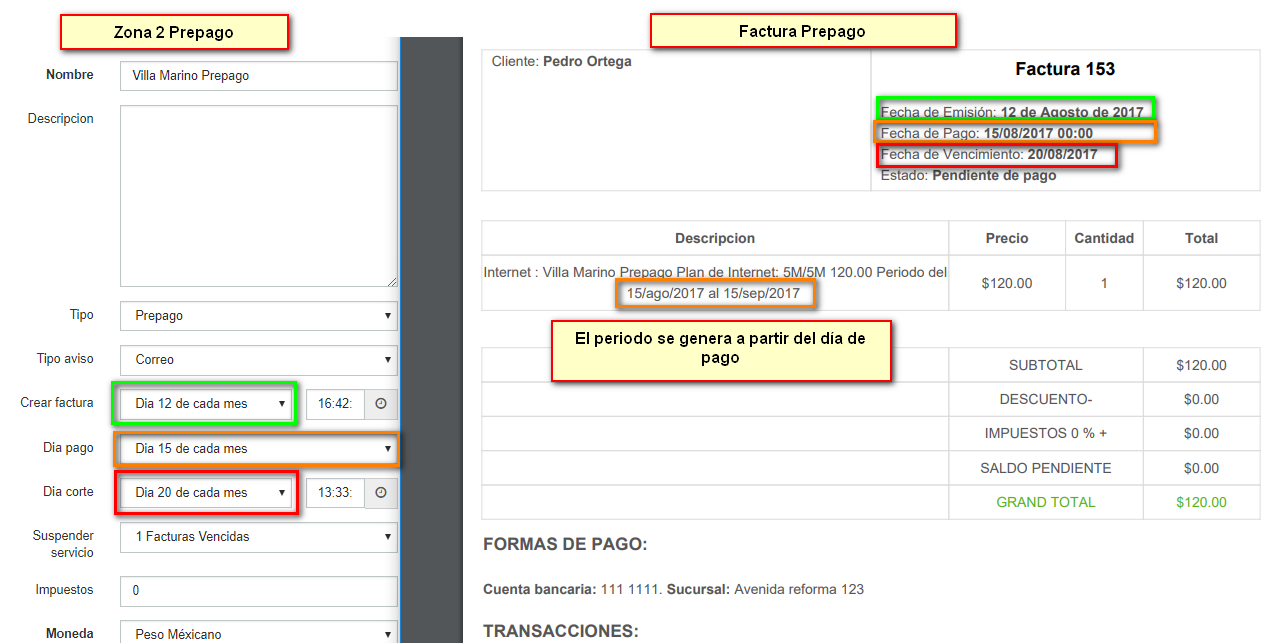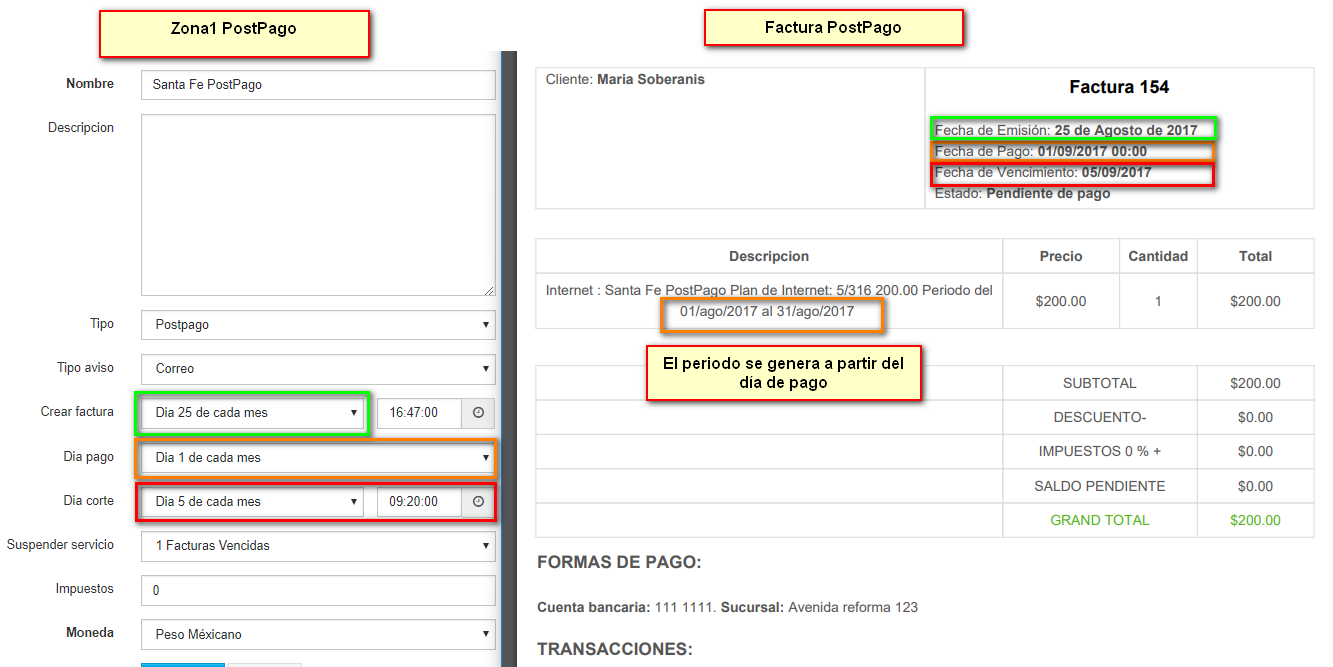Zonas-Viejo
Agregar Zonas
Tareas Periódicas
- 2.1.- Tareas periódicas por zona
- 2.2.- Tareas periódicas por usuario
- 2.3.- Aplicar manualmente tareas periódicas
1.1-Agregar una zona
¿Qué es una zona?
R= Una zona es el lugar físico donde se ubican nuestros clientes, esto con la finalidad de agruparlos para poder generar facturas y aplicar corte de servicio de manera masiva. Es recomendable que agrupe sus clientes con mismas fechas de corte en una zona, esto para una mejor administración.
Ejemplo: Zona Camprestre día de pago: 1 de cada mes. Zona Alamos día de pago: 15 de cada mes.
1Damos click en https://wisphub.net/zona/agregar/
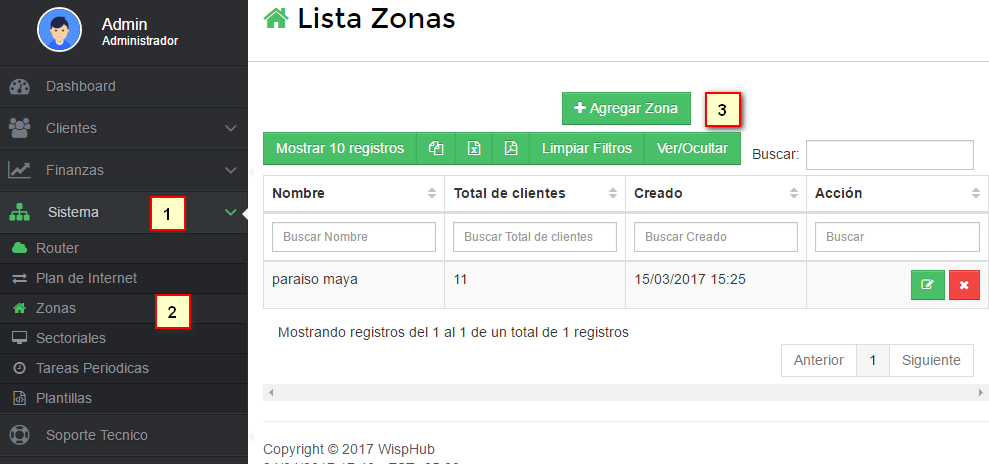
2.-Configuramos la zona
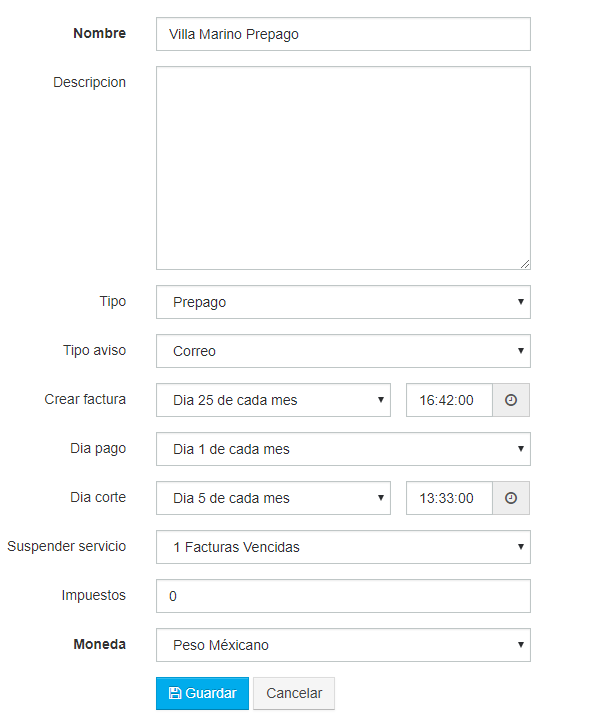
1.-Nombre: Identificador de la ubicación geográfica de los clientes
2.-Descripcion: Algún dato como referencia
3.-Tipo: Modalidad para generar y cobrar facturas, Prepago o Postpago
PREPAGO: Cobrar un mes adelantado.
Ejemplo al configurar la Zona 1:
Crear facturas: 25 de cada mes (25 Agosto )
Día pago: 1 de cada mes (1 Septiembre)
Día de corte: 3 de cada mes (1 Septiembre)
Ejemplo sobre cómo se va a generar la factura de la Zona 1:
Fecha de emisión: 25 de Agosto (genero una o varias)
Fecha de Pago: 1 de Septiembre
Fecha de Vencimiento: 3 de Septiembre
Periodo: 1 Septiembre al 30 de Septiembre
Ejemplo al configurar la Zona 2
Crear facturas: 12 de cada mes (12 Agosto ) (mismo Mes)
Día pago: 15 de cada mes (15 Agosto ) (mismo Mes)
Día de corte: 20 de cada mes (20 Agosto ) (mismo Mes)
Ejemplo sobre cómo se va a generar la factura de la Zona 2.
Fecha de emisión: 12 de Agosto (genero una o varias)
Fecha de Pago: 15 de Agosto
Fecha de Vencimiento: 20 de Agosto
Periodo: 15 de Agosto al 15 de Septiembre
POSTPAGO: Cobrar despues de haber consumido el servicio.
Ejemplo al configurar la Zona 1:
Crear factura: 25 de cada mes (25 Agosto)
Día pago: 1 de cada mes (1 Septiembre)
Día de corte: 5 de cada mes (5 Septiembre)
Ejemplo sobre cómo se va a generar la factura de la Zona 1:
Fecha de emisión: 25 de Agosto
Fecha de Pago: 1 de Septiembre
Fecha de Vencimiento: 5 de Septiembre
Periodo: 1 de Agosto al 31 de Agosto
Ejemplo al configurar la Zona 2
Crear facturas: 12 de cada mes (12 Agosto)
Día pago: 15 de cada mes (15 Agosto)
Día de corte: 20 de cada mes (20 Agosto)
Ejemplo sobre cómo se va a generar la factura de la Zona 2.
Fecha de emisión: 12 de Agosto
Fecha de Pago: 15 de Agosto
Fecha de Vencimiento: 20 de Agosto
Periodo: 15 de Julio al 15 de Agosto
Click en el siguiente link para ver mas ejemplos de Prepago y Postpago
Ver más ejemplos de Prepago y Postpago
4.-Tipo Aviso: Forma en que se enviaran avisos al cliente.
5.-Día Pago: Día en que los clientes deben realizar su pago.
En la factura este valor se mostrará así:
Fecha de Pago: 1/Abril/2017 00:00
Periodo: 1 Abril Al 30 de Abril 2017
6.-Crear Factura: Día en que wisphub va a generar las facturas. Una vez generadas las facturas es importante ir registrando los pagos de los clientes, para evitar que se aplique el corte a dichos clientes que hayan pagado.
En la factura este valor se mostrará así:
Fecha de emisión: 28/Marzo/2017 (Se creo un mes antes)
Nota: Es importante que primero se generen las facturas para después aplicar el corte.
Una vez generadas las facturas puede verlas aquí: https://wisphub.net/facturas/
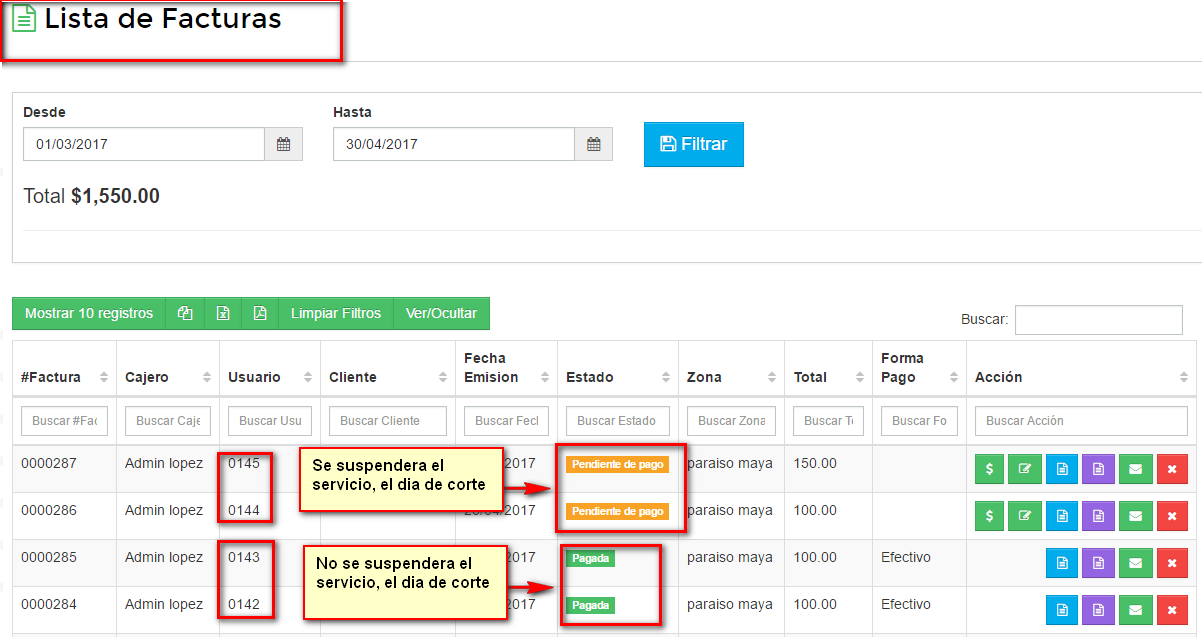
A los clientes que se generó factura, tendran el estado Pendiente de pago hasta que realicen su pago.
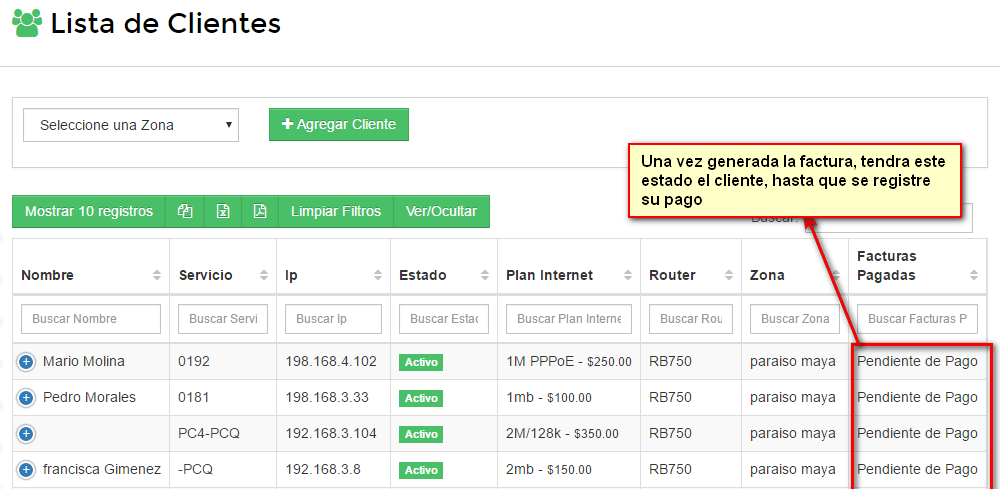
7.-Día Corte: Día del mes que se suspenderá el servicio a los clientes deudores.
En la factura este valor se mostrará así:
Fecha de Vencimiento: 7/Abril/2017
¿A quién se le suspende el servicio?
R= Se suspende el servicio a los clientes que tengan facturas pendientes de pago.
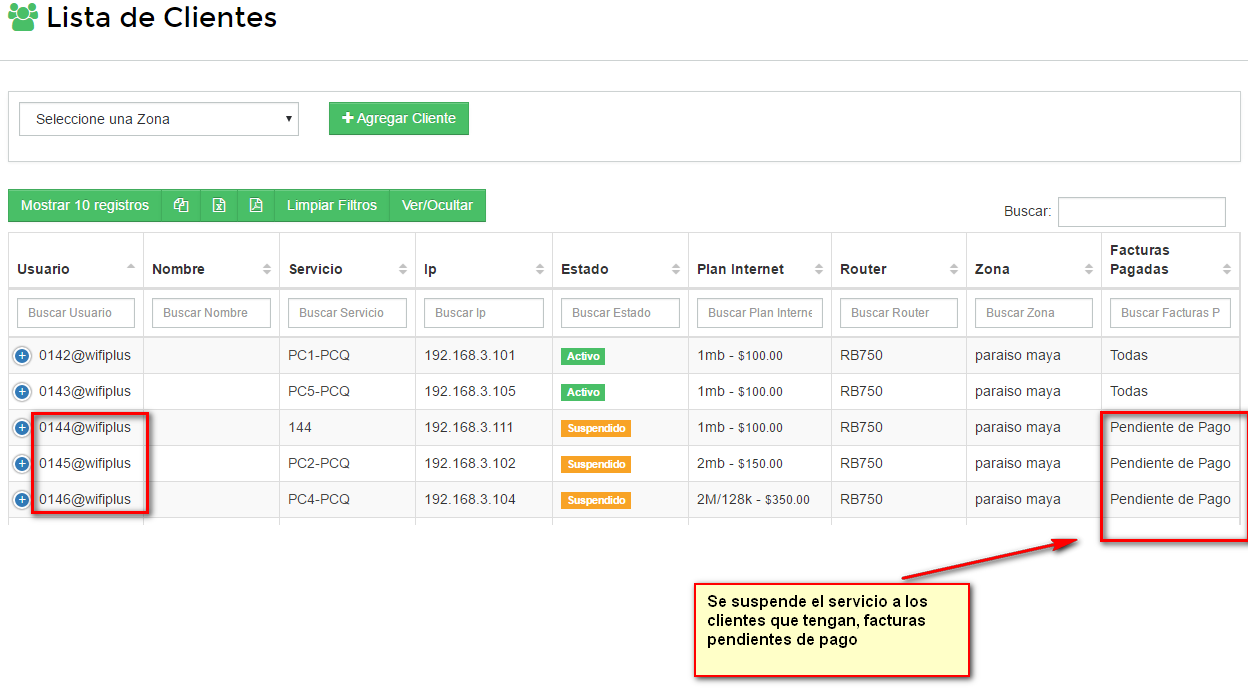
¿Cómo puedo poner días de tolerancia?
R= Los días de tolerancia es la diferencia entre día de pago - día - día corte.
Ejemplo: dia de pago 1 de cada mes - día de corte 7 de cada mes = 6 dias de tolerancia
8.-Suspender servicio: Se indica cuantas facturas vencidas tiene de tolerancia el cliente para suspender el servicio. También se puede desactivar el corte automático en esta opción.
9.-Impuestos: Indicar la cantidad de impuestos que aplica para esta zona: Ejemplo 16%
10.-Moneda: Seleccione una moneda para dicha zona.
2.1.-Tareas periódicas
Ingresamos al menúhttps://wisphub.net/tareas-periodicas/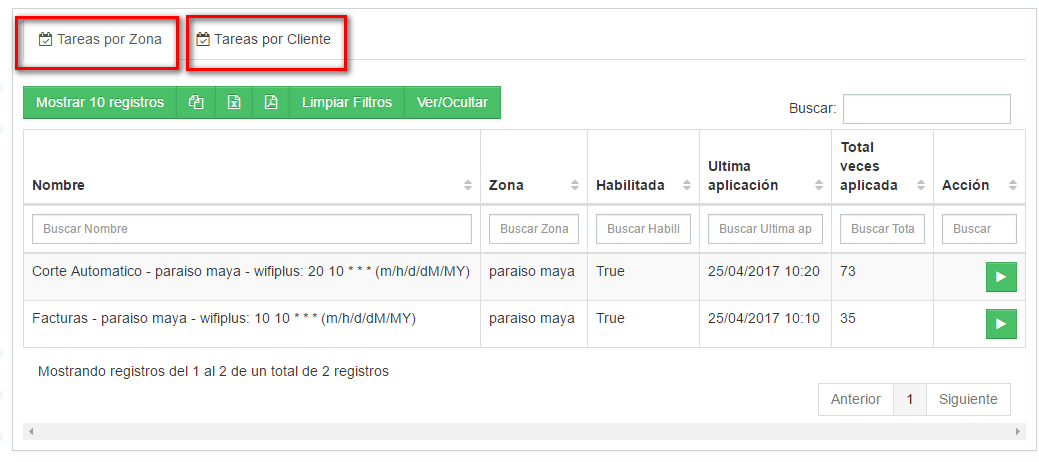
Esta tarea se aplica de forma masiva a los clientes que pertenezcan a dicha zona
Si necesitamos cambiar el dia y hora de la tarea lo hacemos desde el menú: https://wisphub.net/zona/ y seleccionamos la zona a editar.
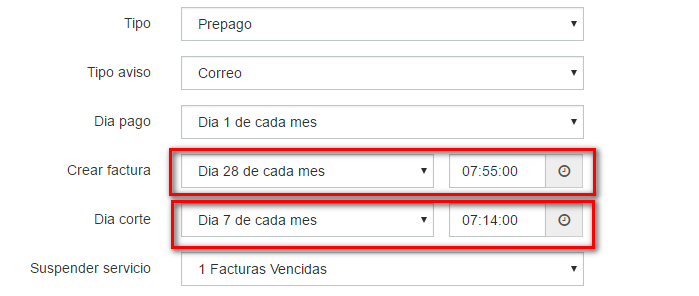
2.2.-Tareas automáticas por cliente.
Si necesitamos que un cliente tenga un día de corte y facturación diferente a la zona, podemos cambiarlo desde la sección facturación de ver cliente.
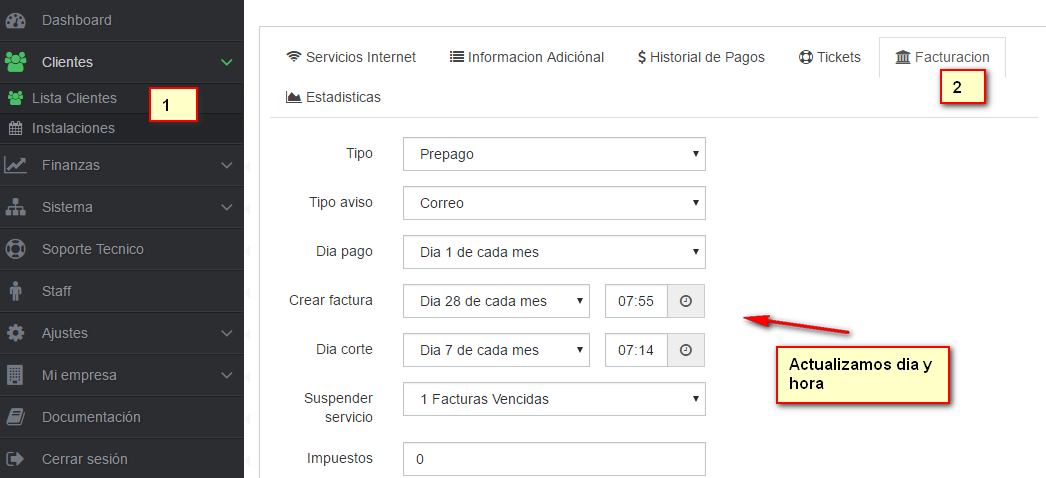
2.3.-Aplicar tareas manualmente.
Ir al menú https://wisphub.net/tareas-periodicas/damos click en el icono de play.
Nota: Solo usar esta opción, si la tarea no se ejecutó en la fecha correspondiente, porque puede causar datos duplicados.
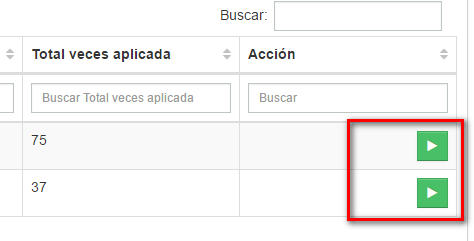
14 de Febrero de 2017 a las 12:03 - Visitas: 13351